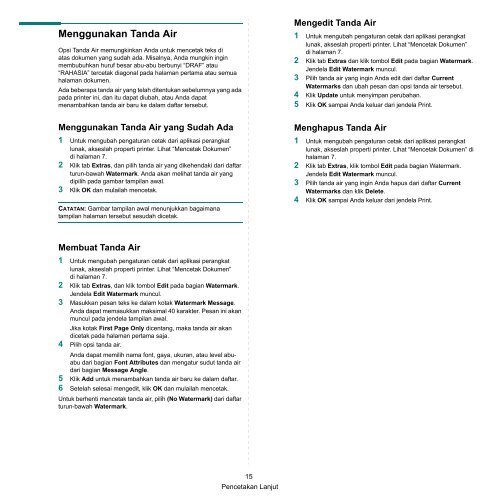Samsung SCX-4300 - User Manual_4.2 MB, pdf, INDONESIAN, MULTI LANGUAGE
Samsung SCX-4300 - User Manual_4.2 MB, pdf, INDONESIAN, MULTI LANGUAGE
Samsung SCX-4300 - User Manual_4.2 MB, pdf, INDONESIAN, MULTI LANGUAGE
You also want an ePaper? Increase the reach of your titles
YUMPU automatically turns print PDFs into web optimized ePapers that Google loves.
Menggunakan Tanda Air<br />
Opsi Tanda Air memungkinkan Anda untuk mencetak teks di<br />
atas dokumen yang sudah ada. Misalnya, Anda mungkin ingin<br />
membubuhkan huruf besar abu-abu berbunyi “DRAF” atau<br />
“RAHASIA” tercetak diagonal pada halaman pertama atau semua<br />
halaman dokumen.<br />
Ada beberapa tanda air yang telah ditentukan sebelumnya yang ada<br />
pada printer ini, dan itu dapat diubah, atau Anda dapat<br />
menambahkan tanda air baru ke dalam daftar tersebut.<br />
Menggunakan Tanda Air yang Sudah Ada<br />
1 Untuk mengubah pengaturan cetak dari aplikasi perangkat<br />
lunak, akseslah properti printer. Lihat “Mencetak Dokumen”<br />
di halaman 7.<br />
2 Klik tab Extras, dan pilih tanda air yang dikehendaki dari daftar<br />
turun-bawah Watermark. Anda akan melihat tanda air yang<br />
dipilih pada gambar tampilan awal.<br />
3 Klik OK dan mulailah mencetak.<br />
CATATAN: Gambar tampilan awal menunjukkan bagaimana<br />
tampilan halaman tersebut sesudah dicetak.<br />
Mengedit Tanda Air<br />
1 Untuk mengubah pengaturan cetak dari aplikasi perangkat<br />
lunak, akseslah properti printer. Lihat “Mencetak Dokumen”<br />
di halaman 7.<br />
2 Klik tab Extras dan klik tombol Edit pada bagian Watermark.<br />
Jendela Edit Watermark muncul.<br />
3 Pilih tanda air yang ingin Anda edit dari daftar Current<br />
Watermarks dan ubah pesan dan opsi tanda air tersebut.<br />
4 Klik Update untuk menyimpan perubahan.<br />
5 Klik OK sampai Anda keluar dari jendela Print.<br />
Menghapus Tanda Air<br />
1 Untuk mengubah pengaturan cetak dari aplikasi perangkat<br />
lunak, akseslah properti printer. Lihat “Mencetak Dokumen” di<br />
halaman 7.<br />
2 Klik tab Extras, klik tombol Edit pada bagian Watermark.<br />
Jendela Edit Watermark muncul.<br />
3 Pilih tanda air yang ingin Anda hapus dari daftar Current<br />
Watermarks dan klik Delete.<br />
4 Klik OK sampai Anda keluar dari jendela Print.<br />
Membuat Tanda Air<br />
1 Untuk mengubah pengaturan cetak dari aplikasi perangkat<br />
lunak, akseslah properti printer. Lihat “Mencetak Dokumen”<br />
di halaman 7.<br />
2 Klik tab Extras, dan klik tombol Edit pada bagian Watermark.<br />
Jendela Edit Watermark muncul.<br />
3 Masukkan pesan teks ke dalam kotak Watermark Message.<br />
Anda dapat memasukkan maksimal 40 karakter. Pesan ini akan<br />
muncul pada jendela tampilan awal.<br />
Jika kotak First Page Only dicentang, maka tanda air akan<br />
dicetak pada halaman pertama saja.<br />
4 Pilih opsi tanda air.<br />
Anda dapat memilih nama font, gaya, ukuran, atau level abuabu<br />
dari bagian Font Attributes dan mengatur sudut tanda air<br />
dari bagian Message Angle.<br />
5 Klik Add untuk menambahkan tanda air baru ke dalam daftar.<br />
6 Setelah selesai mengedit, klik OK dan mulailah mencetak.<br />
Untuk berhenti mencetak tanda air, pilih (No Watermark) dari daftar<br />
turun-bawah Watermark.<br />
15<br />
Pencetakan Lanjut